Importieren einer .PST-Datei bzw. Outlook-Datendatei in Outlook
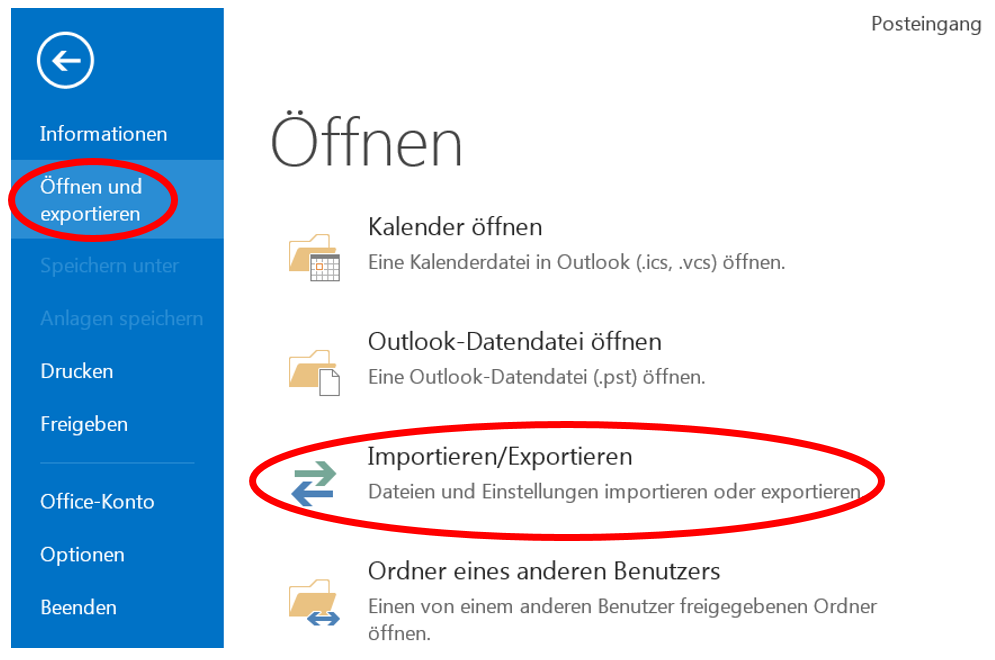 Im letzten Beitrag haben wir Ihnen gezeigt, wie Sie E-Mails, Kalender, Kontakte, Aufgaben etc. eines Postfachs in eine .PST-Datei exportieren.
Im letzten Beitrag haben wir Ihnen gezeigt, wie Sie E-Mails, Kalender, Kontakte, Aufgaben etc. eines Postfachs in eine .PST-Datei exportieren.
Nun möchten wir Ihnen zeigen, wie Sie in wenigen Schritten diese Daten in Outlook mit Hilfe der Outlook-Datendatei bzw. .PST-Datei importieren können.
1. Klicken Sie in Outlook links oben auf Datei
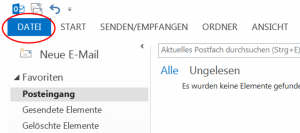
2. Wählen Sie Öffnen und exportieren und öffnen Sie den Import/Export-Assistent durch Klicken auf Improtieren/Exportieren
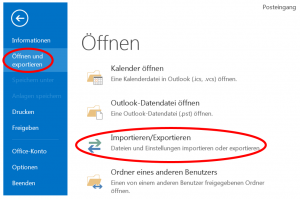
3. Aus anderen Programmen oder Dateien importieren als Aktion auswählen und mit Weiter bestätigen
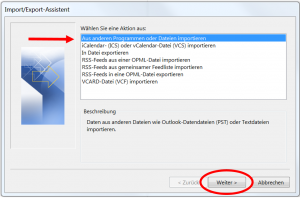
4. Wählen Sie nun Outlook-Datendatei (.pst) aus und klicken auf Weiter
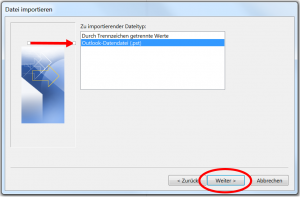
5. Wählen Sie via Durchsuchen die zu importierende Datei aus. Falls Sie Ihrer .PST-Datei ein Kennwort zugewiesen hatten, werden Sie nun aufgefordert, dieses einzugeben, damit der Import durchgeführt werden kann. Nutzen Sie die standardmäßig eingestellte Option Duplikate durch importierende Elemente ersetzen oder wählen Sie eine der anderen Optionen. Die Optionen hatten wir im letzten Beitrag näher erläutert. Klicken Sie nun auf Weiter.
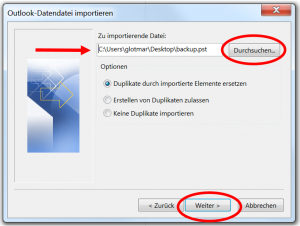
6. Falls Sie keine weiteren Optionen vornehmen möchten, können Sie auf Fertigstellen klicken. Ansonsten können Sie vorher Optionen für den Import von Elementen festlegen.
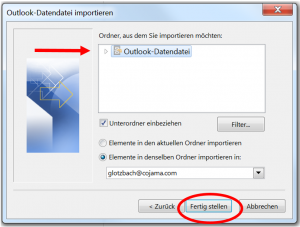
Die einzelnen Schritte haben wir auch in unserem Video-Tutorial beschrieben: Importieren einer .pst-Datei
